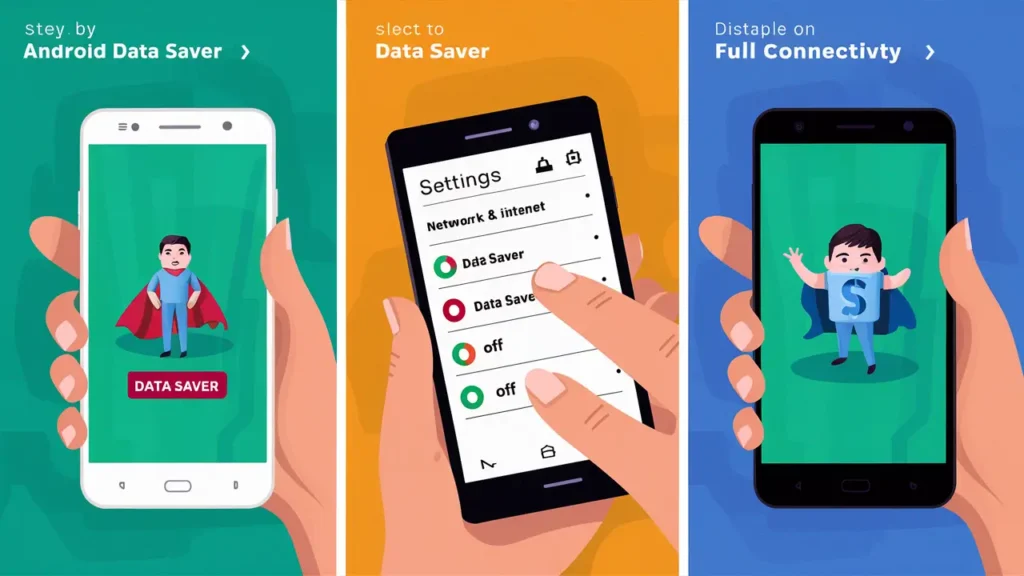
L’Économiseur de données Android, c’est une fonction bien pratique pour ne pas trop consommer de données internet sur votre téléphone, surtout si votre forfait n’est pas illimité. Dans cet article, on va voir ensemble comment ça marche et surtout comment le désactiver si vous n’en avez plus besoin.
Vous savez, quand on laisse cette option activée, ça peut limiter certaines fonctions de vos applications préférées, comme recevoir des messages ou des mises à jour en temps réel.
- Qu’est-ce que l’Économiseur de données Android ?
- Comment activer l’Économiseur de données sur Android ?
- Comment désactiver l’Économiseur de données Android ?
- Gérer les exceptions dans l’Économiseur de données
- Comment désactiver le mode Économiseur de données dans certaines applications
- Utiliser l’Économiseur de données uniquement lorsque nécessaire
Qu’est-ce que l’Économiseur de données Android ?
L’Économiseur de données, c’est une fonction intégrée dans les téléphones Android qui aide à réduire la consommation de données mobiles. Quand il est activé, il limite les données que les applications peuvent utiliser en arrière-plan.
Cela veut dire que les apps ne vont pas se mettre à jour toute seules quand vous ne les utilisez pas. Par exemple, si vous avez une app de météo, elle ne va pas se rafraîchir toutes les heures pour vous donner la dernière prévision, sauf si vous l’ouvrez et la consultez directement.
Pourquoi utiliser l’Économiseur de données ?
Alors, pourquoi quelqu’un voudrait-il activer cette fonction ? C’est simple :
- Pour économiser les données mobiles : Si vous n’avez pas un plan de données illimité, ça peut vraiment aider à garder votre consommation sous contrôle.
- Pour économiser de l’argent : Moins de données utilisées, c’est souvent moins d’argent dépensé si vous payez vos données à la consommation.
- Pour améliorer la performance de la batterie : Moins d’activité en arrière-plan signifie aussi moins de sollicitation de votre batterie.
Mais voilà, l’Économiseur de données n’est pas parfait. Parfois, il peut être un peu trop protecteur et bloquer des notifications ou des mises à jour importantes.
Comment activer l’Économiseur de données sur Android ?
Pour activer l’Économiseur de données, il suffit de suivre quelques étapes simples. Vous n’avez pas besoin d’être un expert en technologie pour y arriver, promis !
Voici comment faire :
Sur les téléphones samsung :
1. Aller dans « paramètres«
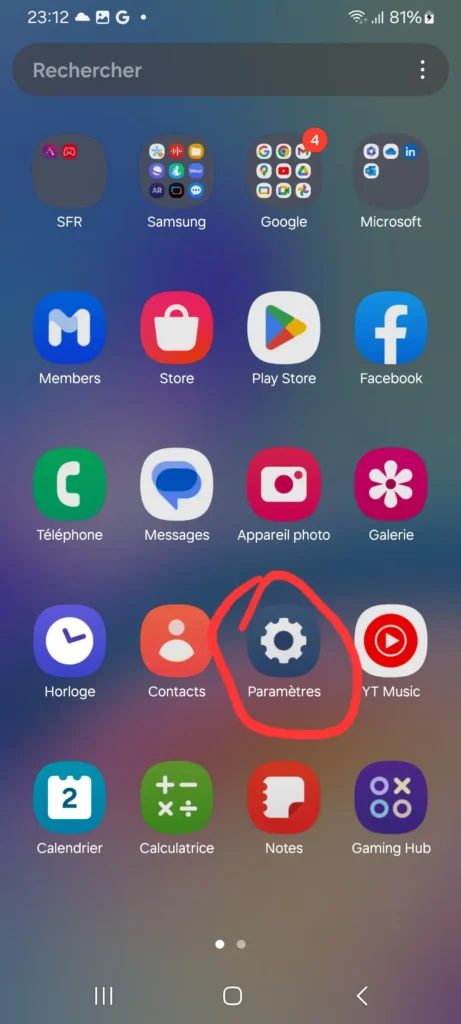
2. Puis connexions
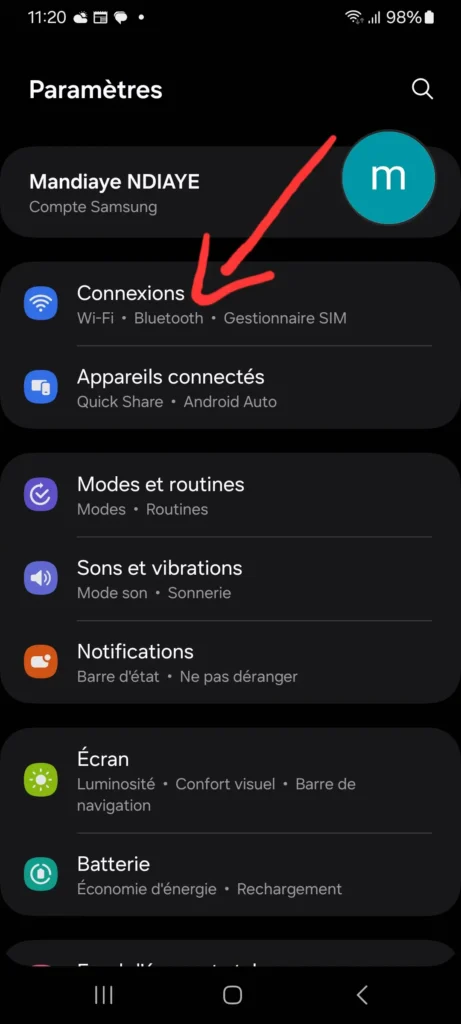
3. Tapez sur « Utilisation des données«
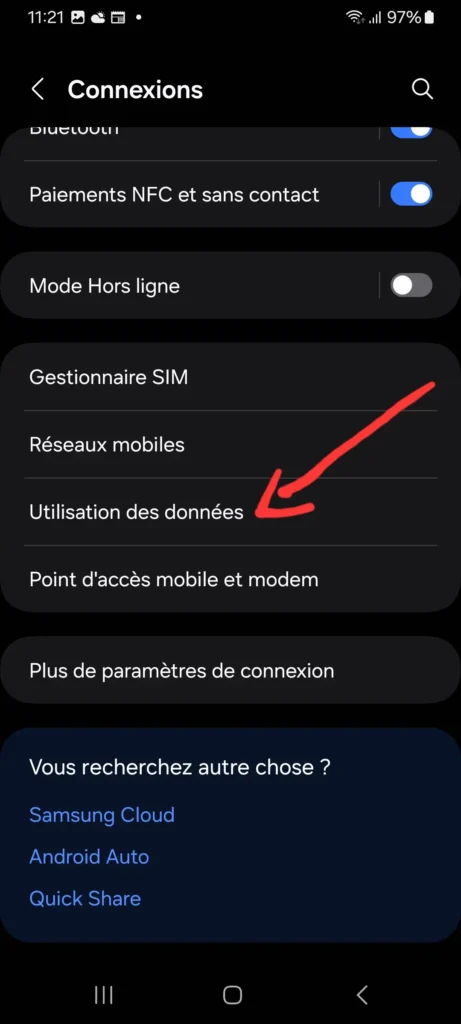
4. Allez dans « économie des données«
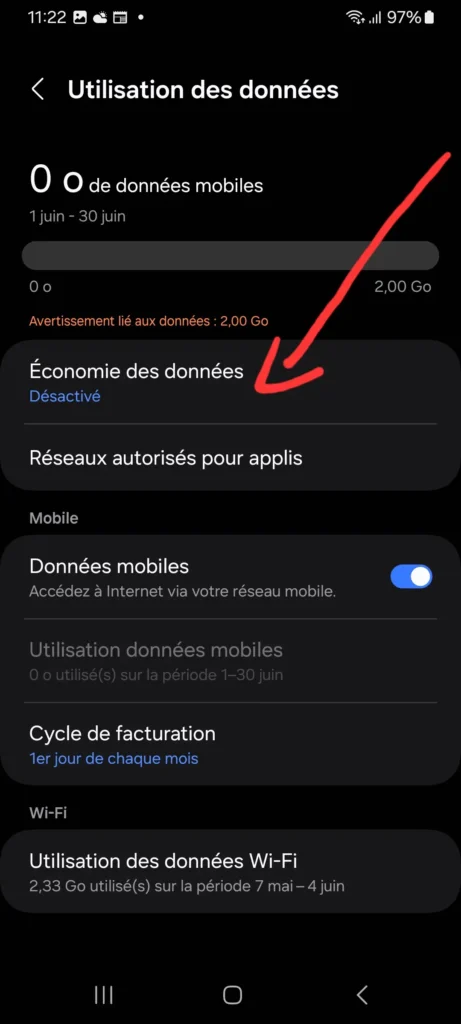
5. Activez le commutateur de « l’Économiseur de données«
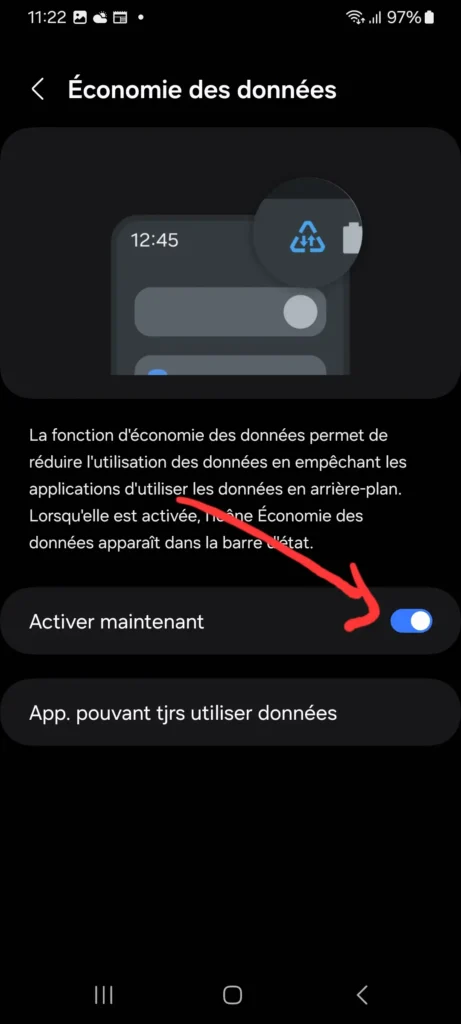
Sur les autres android :
1. Ouvrez les Paramètres de votre téléphone : C’est l’icône qui ressemble à une roue dentée ou à des engrenages, généralement trouvée sur votre écran d’accueil ou dans le tiroir d’applications.
2. Allez dans ‘Réseau et internet’ : Cette section regroupe tout ce qui concerne vos connexions, comme le Wi-Fi, les données mobiles, etc.
3. Tapotez sur ‘Économiseur de données’ : C’est ici que la magie opère.
4. Activez le commutateur de l’Économiseur de données : Basculer le commutateur à côté de ‘Utiliser l’Économiseur de données’ et voilà, c’est fait !
Conseils pour optimiser l’utilisation des données lorsqu’elle est activée
Activer l’Économiseur de données, c’est bien, mais l’utiliser de manière optimale, c’est encore mieux ! Voici quelques conseils pour vraiment tirer le meilleur parti de cette fonction :
- Soyez sélectif avec les applications : Vous pouvez choisir quelles applications peuvent utiliser des données en arrière-plan. C’est super pratique pour s’assurer que vos apps préférées, comme vos messageries, ne sont pas bloquées.
- Vérifiez régulièrement vos paramètres : Les apps évoluent, les mises à jour arrivent et parfois, les réglages changent. Un petit contrôle de temps en temps ne fait pas de mal.
- Utilisez le Wi-Fi autant que possible : L’Économiseur de données est génial, mais utiliser le Wi-Fi quand c’est possible, c’est encore mieux pour votre forfait de données !
Et voilà ! Avec ces petits trucs, vous pouvez vraiment faire des économies de données sans sacrifier les fonctionnalités importantes de votre téléphone.
Comment désactiver l’Économiseur de données Android ?
Peut-être que vous avez changé d’avis ou que votre situation a évolué – par exemple, vous avez maintenant un plan de données illimité (quelle chance !) et vous ne voulez plus que l’Économiseur de données limite vos applications.
Suivez ces étapes simples pour dire adieu à l’Économiseur de données sur votre Android :
1. Retournez dans les Paramètres : Vous commencez à connaître le chemin, n’est-ce pas ?
2. Cliquez sur ‘Réseau et internet’ : Tout comme pour l’activation, c’est ici que tout se passe.
3. Sélectionnez ‘Économiseur de données’ : Vous y êtes presque…
4. Désactivez le commutateur : Trouvez l’option ‘Utiliser l’Économiseur de données’ et basculez le commutateur en position off. Et voilà, c’est fait !
Raccourcis pour désactiver rapidement l’Économiseur de données
Si vous êtes pressé ou si vous aimez faire les choses encore plus rapidement, il y a un raccourci :
- Utilisez les bascules rapides : Vous savez, la petite barre en haut de votre écran que vous pouvez faire descendre ? Faites-le glisser deux fois pour ouvrir le panneau complet des bascules rapides. Trouvez l’icône de l’Économiseur de données (elle peut ressembler à une petite épargne ou un +), et simplement tapez dessus pour l’éteindre. Rapide, non ?
Gérer les exceptions dans l’Économiseur de données
Parfois, vous avez besoin que certaines applications continuent de fonctionner à plein régime, même quand l’Économiseur de données est activé.
C’est possible ! Vous pouvez définir des exceptions pour des applications spécifiques afin qu’elles ne soient pas affectées par l’Économiseur de données. Voici comment faire.
Comment permettre à certaines applications de contourner l’Économiseur de données
Vous avez probablement des applications qui sont essentielles pour vous, comme vos applications de messagerie, vos emails ou peut-être même des applications professionnelles comme Teams ou Slack.
Voici comment les garder actives en arrière-plan :
1. Ouvrez les Paramètres de votre téléphone : Comme d’habitude, commencez par la roue dentée.
2. Allez dans ‘Réseau et internet’ : Oui, encore ici.
3. Sélectionnez ‘Économiseur de données’ : Vous commencez à connaître ce chemin par cœur !
4. Tapez sur ‘Données non restreintes’ : C’est ici que vous pouvez choisir vos exceptions.
5. Activez les applications essentielles : Faites défiler la liste des applications installées et activez le commutateur à côté de celles que vous voulez exempter de l’Économiseur de données.
Et voilà ! Vos applications choisies peuvent maintenant continuer à fonctionner normalement, même avec l’Économiseur de données activé.
Applications recommandées pour gérer ces exceptions
Alors, quelles applications devraient figurer sur cette liste d’exceptions ? Voici quelques suggestions :
- Messageries instantanées (WhatsApp, Messenger) : Vous ne voulez pas manquer de messages importants.
- Emails (Gmail, Outlook) : Pour rester au courant de vos communications professionnelles et personnelles.
- Applications professionnelles (Teams, Slack) : Essentielles pour la productivité, surtout si vous travaillez à distance.
- Applications de navigation (Google Maps, Waze) : Pour ne pas vous perdre en route !
Avec ces exceptions, vous pouvez avoir l’esprit tranquille en sachant que les applications cruciales continueront de fonctionner comme d’habitude.
Comment désactiver le mode Économiseur de données dans certaines applications
Certaines applications ont leur propre mode Économiseur de données intégré, en plus de celui de votre téléphone.
Ces modes peuvent encore restreindre la consommation de données même si vous avez désactivé l’Économiseur de données global. Découvrons comment gérer cela pour les applications les plus courantes.
Désactiver le mode Économiseur de données dans Instagram
Instagram est une de ces applications qui possède son propre mode Économiseur de données. Si vous remarquez que vos vidéos ou photos mettent du temps à charger, il est temps de vérifier ce paramètre :
1. Ouvrez Instagram et allez sur votre profil : Cliquez sur l’icône en bas à droite qui ressemble à votre photo de profil.
2. Tapez sur le menu hamburger (trois lignes) en haut à droite : Cela ouvre le menu des paramètres.
3. Sélectionnez ‘Paramètres et confidentialité’ : Ici, vous trouverez tous les réglages d’Instagram.
4. Descendez jusqu’à ‘Utilisation des données et qualité des médias’ : C’est dans cette section que le mode Économiseur de données se cache.
5. Désactivez le mode Économiseur de données : Basculez le commutateur pour désactiver cette fonction.
Désactiver le mode Économiseur de données dans TikTok
TikTok, avec ses vidéos en continu, peut aussi avoir des problèmes de chargement si son mode Économiseur de données est activé. Voici comment le désactiver :
1. Ouvrez TikTok et allez sur votre profil : L’icône est en bas à droite.
2. Tapez sur les trois lignes en haut à droite pour ouvrir les paramètres : C’est ici que vous gérez toutes vos préférences.
3. Sélectionnez ‘Paramètres et confidentialité’ : Un peu comme Instagram, toutes les options importantes sont ici.
4. Allez dans ‘Économiseur de données’ : Cette option limite la consommation de données.
5. Désactivez le mode Économiseur de données : Basculez le commutateur pour le désactiver.
Désactiver le mode Économiseur de données dans Facebook
Facebook aussi a son propre Économiseur de données pour vous aider à limiter la consommation. Si vous voulez que votre flux se charge plus vite, suivez ces étapes :
1. Ouvrez Facebook et allez dans le menu (trois lignes) : Souvent situé en haut ou en bas de votre écran.
2. Sélectionnez ‘Paramètres et vie privée’, puis ‘Paramètres’ : Ici, vous trouverez toutes les options de Facebook.
3. Allez dans ‘Média et contacts’ : C’est là que se trouvent les options de données.
4. Désactivez le mode Économiseur de données : Basculez le commutateur pour désactiver cette option.
Utiliser l’Économiseur de données uniquement lorsque nécessaire
L’Économiseur de données est une fonction précieuse, mais comme tout bon outil, il est essentiel de savoir quand et comment l’utiliser pour en tirer le meilleur parti.
Si vous avez un forfait de données limité, il est particulièrement important de l’utiliser de manière stratégique. Voici quelques conseils pour optimiser son utilisation.
Vérifiez votre consommation de données régulièrement
Pour savoir si vous avez besoin d’activer l’Économiseur de données, commencez par surveiller votre consommation. La plupart des téléphones Android offrent des outils intégrés pour cela.
1. Ouvrez les Paramètres de votre téléphone : Rendez-vous à nouveau dans les paramètres, c’est votre point de départ pour tout.
2. Sélectionnez ‘Réseau et internet’, puis ‘Utilisation des données’ : Ici, vous pouvez voir combien de données vous avez utilisées ce mois-ci.
3. Fixez des alertes de données : Configurez des alertes pour être averti lorsque vous approchez de votre limite de données.
Activez l’Économiseur de données pendant les périodes de forte utilisation
Si vous savez que vous allez utiliser beaucoup de données, par exemple en regardant des vidéos ou en voyageant sans accès Wi-Fi, activez l’Économiseur de données pour éviter les mauvaises surprises.
- Lors des déplacements : Lorsque vous êtes en déplacement et que vous utilisez les données mobiles plus que d’habitude.
- Pendant les vacances : Si vous êtes en vacances et que vous ne voulez pas vous soucier de la consommation de données.
Utilisez le Wi-Fi autant que possible
Le Wi-Fi est votre meilleur ami pour économiser des données. Assurez-vous d’être connecté au Wi-Fi à chaque fois que c’est possible, surtout à la maison ou au travail.
- Activez le Wi-Fi automatiquement : Certains téléphones peuvent se connecter automatiquement aux réseaux Wi-Fi connus, assurez-vous que cette option est activée.
- Vérifiez la qualité du Wi-Fi : Parfois, un réseau Wi-Fi peut être lent. Si c’est le cas, l’utilisation des données mobiles peut être inévitable.
Faites le ménage dans vos applications
Certaines applications consomment beaucoup de données sans que vous le sachiez. Identifiez les applications gourmandes en données et ajustez leurs paramètres.
- Applications de streaming vidéo et musique : Ajustez la qualité de diffusion pour réduire la consommation de données.
- Réseaux sociaux : Limitez la lecture automatique des vidéos.
- Jeux en ligne : Certains jeux peuvent utiliser beaucoup de données, assurez-vous de les surveiller.
Tableau de contrôle de la consommation de données
| Application | Fréquence d’utilisation | Données consommées mensuellement | Astuces pour réduire la consommation |
|---|---|---|---|
| YouTube | Quotidien | 5 Go | Réduire la qualité vidéo |
| Spotify | Quotidien | 2 Go | Télécharger les playlists en Wi-Fi |
| Quotidien | 3 Go | Désactiver la lecture automatique des vidéos | |
| Quotidien | 2 Go | Utiliser Facebook Lite | |
| TikTok | Quotidien | 4 Go | Limiter le temps passé sur l’app |
Mandiaye Ndiaye ! Expert en Management d'Activité Opérationnelle | Spécialiste SEO & Transformation Digitale | Web Design & Contenu Optimisé IA |






